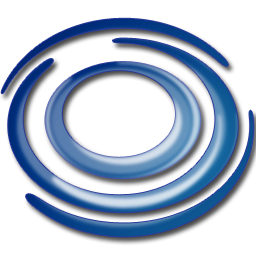
Geomagic studio2013 中文
附软件安装方法- 软件大小:1085 MB
- 更新日期:2019-03-19 16:48
- 软件语言:多国语言
- 软件类别:3D/CAD软件
- 软件授权:免费版
- 软件官网:待审核
- 适用平台:WinXP, Win7, Win8, Win10, WinAll
- 软件厂商:

软件介绍 人气软件 下载地址
Geomagic Studio 2013是一款逆向工程软件,该软件是当前业界功能最齐全、最强大以及最精确的三维计量解决方案以及自动化平台,该软件的视图支持用户进行平行投影以及重置设置,还可以可进行预定义视图以及用户定义视图的定向设置,该软件内置了四个Geomagic模块,即Geomagic Qualify 2013、Geomagic Qualify Probe 2013、Geomagic Studio 2013和Geomagic Wrap 2013;该软件还为用户提供了截屏、创建、修改、移动、颜色以及宏和管理等功能,支持用户手动编辑色谱,用户还可以测量距离以及进行计算操作,该软件的操作十分的简单,如果你有这方面的需求,欢迎来下载本软件进行体验。
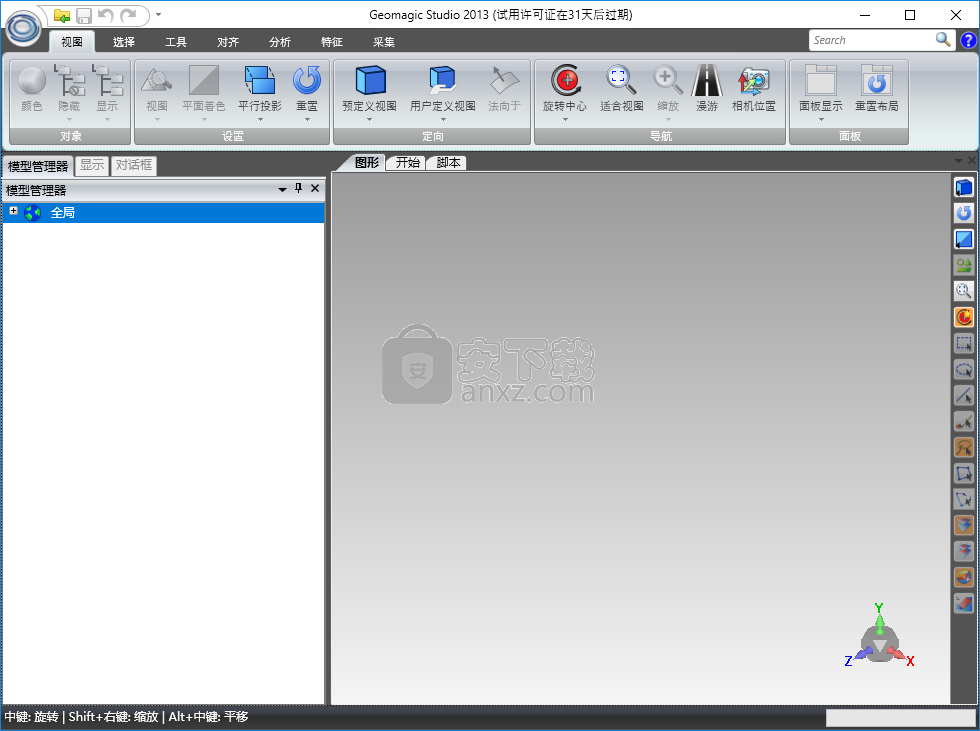
软件功能
视图功能:
支持用户对对象的颜色进行设置,还可以隐藏某对象
可以进行视图的平行投影设置以及重置重置设置
支持用户对相机位置的X轴、Y轴、Z轴参数进行自定义设置
用户还可以在改功能中设置视图的旋转中心
采集功能:
将整个 Geomagic应用程序口的图像保存为用户指定的文件
快照功能:
将“图形区域”的图像保存到文件系统中
对齐功能:
扫描拼接
支持用户紧进行手动注册、全局注册以及目标注册的三种注册方式
还支持用户对目标进行清除操作,用户可以探测球体目标
对象对齐
可以进行N点对齐、最佳拟合对齐、基于特征对齐以及RPS对齐操作
用户还可以进行将其对齐到全局操作
编辑色谱功能:
帮助用户管理“偏差光谱”与“曲率光谱”对象的命令
软件特色
该软件支持格式多,可以导入导出各种主流格式
该软件的兼容性极强,支持所有主流三维激光扫描,可以与CAD以及常规制图软件设置配合使用
该软件的智能化程度高,对模型半成品的曲线拟合十分准确
该软件在处理复杂形状或自由曲面时,生产率比之传统CAD高出许多
该软件的自动化特征和简化的工作流程可以缩短培训时间,使得用户不在执行单调乏味的任务
该软件可由点云数据获得十分完美的多边形和NURBS模型
可以在点云上开启照明和色彩效果,帮助用户观察几何形状
安装与
1、下载该软件的安装包,将其进行解压操作,打开压缩包,点击其中的“GeomagicFoundation2013_64.exe”文件开始安装操作
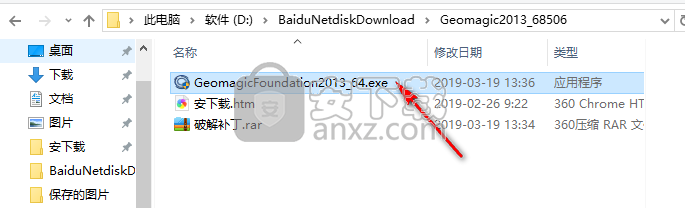
2、在如图所示的安装语言选择窗口中,小编选择使用中文(简体)
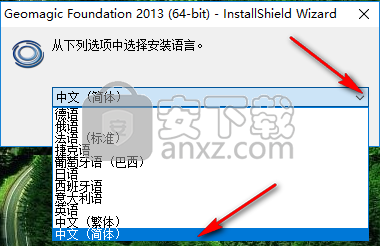
3、在如图所示的必须安装项目安装窗口中,直接上级“安装”按钮即可
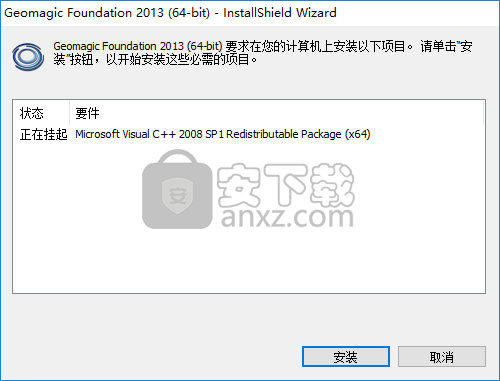
4、在如图所示的安装窗口中,静待其加载完毕即可
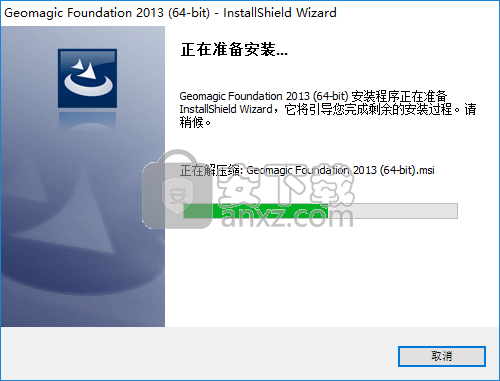
5、在如图所示的软件安装向导窗口中,点击“下一步”按钮即可
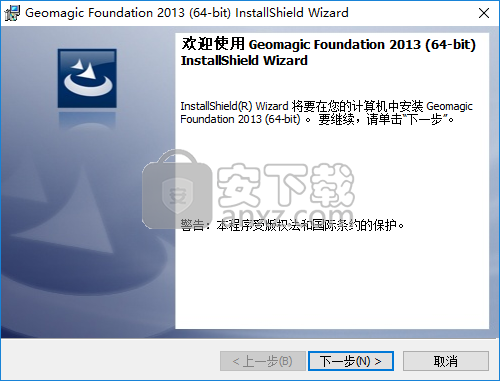
6、如图所示的窗口为用户许可协议窗口在,阅读并同意,再点击“下一步”按钮
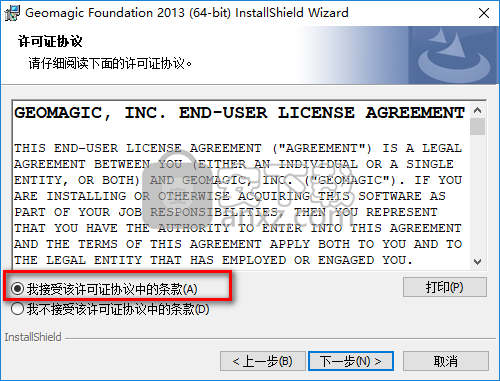
7、在如图的存储路径设置窗口中,可以自定义设置,也可以使用系统默认设置

8、在如图所示的选择应用程序创建快捷方式窗口中,选择一个,再点击“下一步”按钮
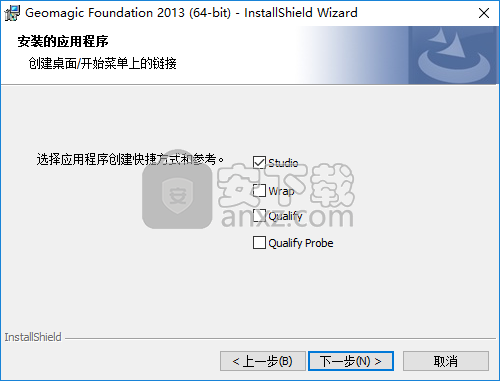
9、在如图所示的选择默认应用程序安装窗口中,点击选择好以后再点击“下一步”按钮
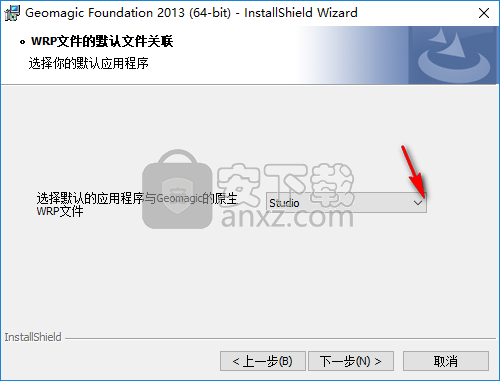
10、在任天堂所示的自定义安装程序功能的窗口中,使用系统默认即可,点击“下一步”按钮
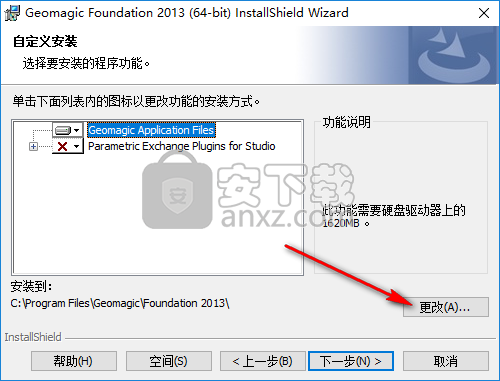
11、在如图所示的申请分享使用情况数据窗口中,使用系统默认选择,点击“下一步”按钮

12、在如图所示的软件安装窗口中,直接点击“安装”按钮即可
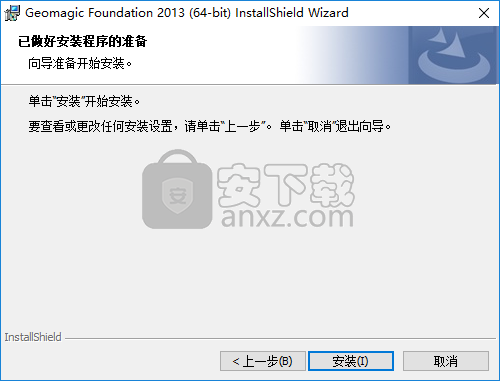
13、如图所示的窗口为软件安装的加载窗口,静待其加载完毕即可
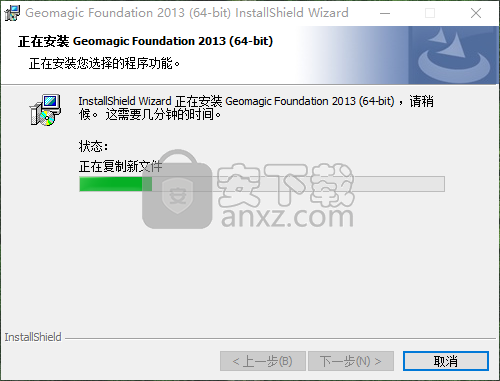
14、当软件的安装操作进行到如图所示的窗口中时,点击“完成”按钮退出软件的安装程序
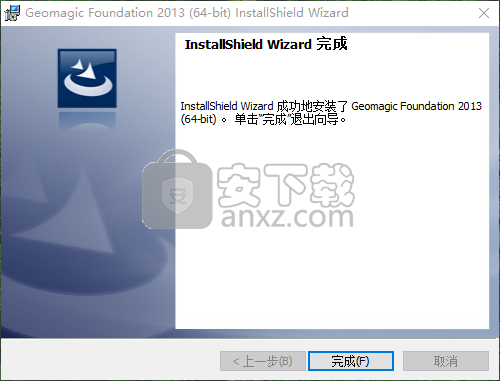
15、压文件下的“补丁”中的“Geowatch.dat”许可文件复制粘贴到安装目录里
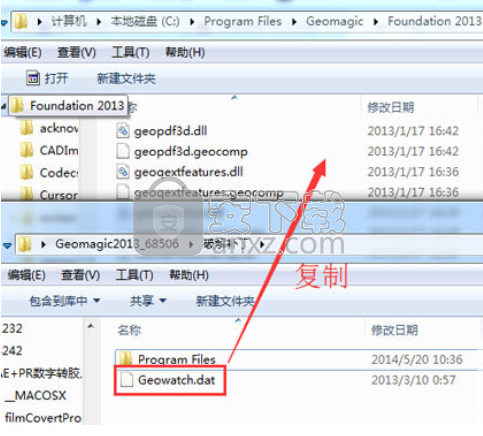
16、将补丁中的“\Program Files\Geomagic\Common\Support\V5”的“wrapper.dll”文件,复制替换到“C:\Program Files\Geomagic\Common\Support\V5”中
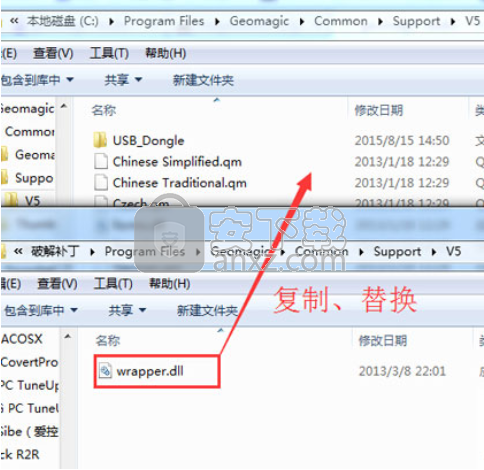
17、将补丁中的“Program Files\Geomagic\Foundation 2013”中的四个文件,复制替换到“C:\Program Files\Geomagic\Foundation 2013”中
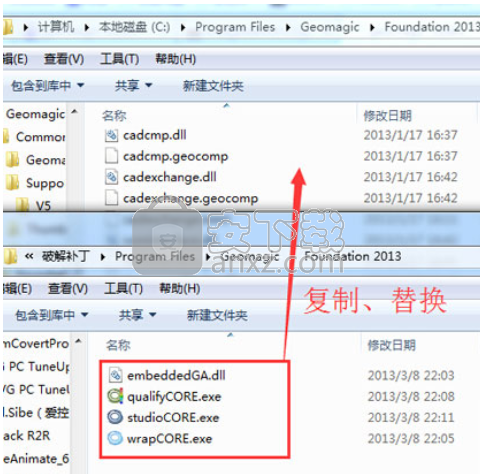
18、在其替换完成后,双击桌面软件的快捷图标运行软件

19、在如图所示的窗口中点击“许可证工具”
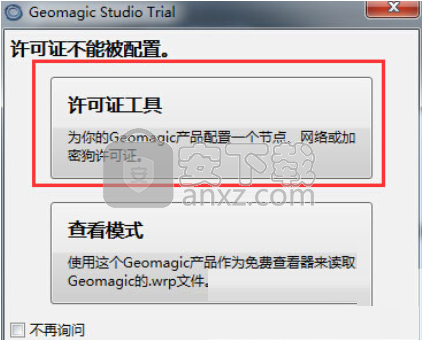
20、在如图所示的窗口中点击“查找”图标即可
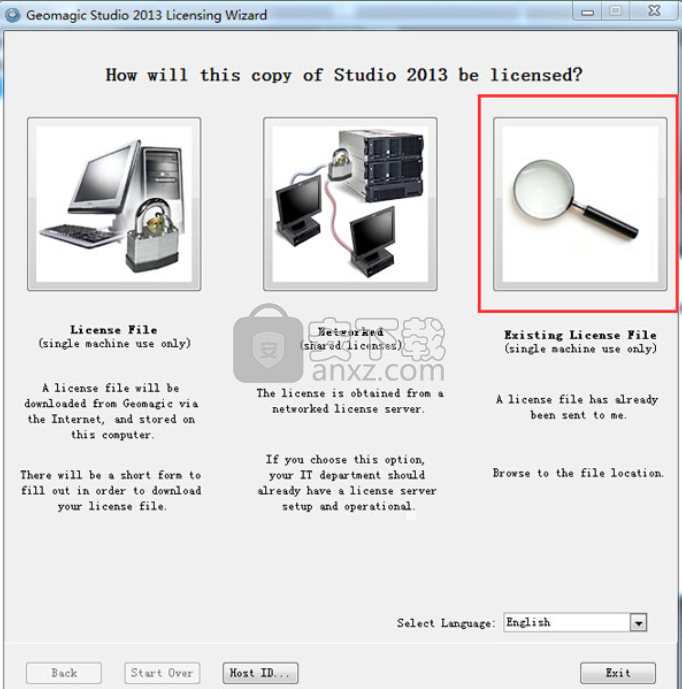
21、此时默认选择“C:\Program Files\Geomagic\Foundation 2013”,选中“Geowatch.dat”文件,再点击“打开”
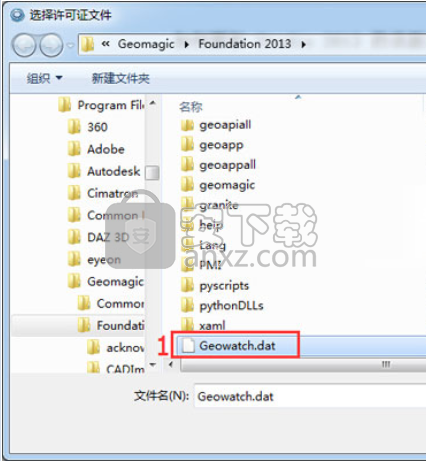
22、在弹出如图所示的界面,那就是该软件成功了,点击“已完成”,就可以开始使用软件了
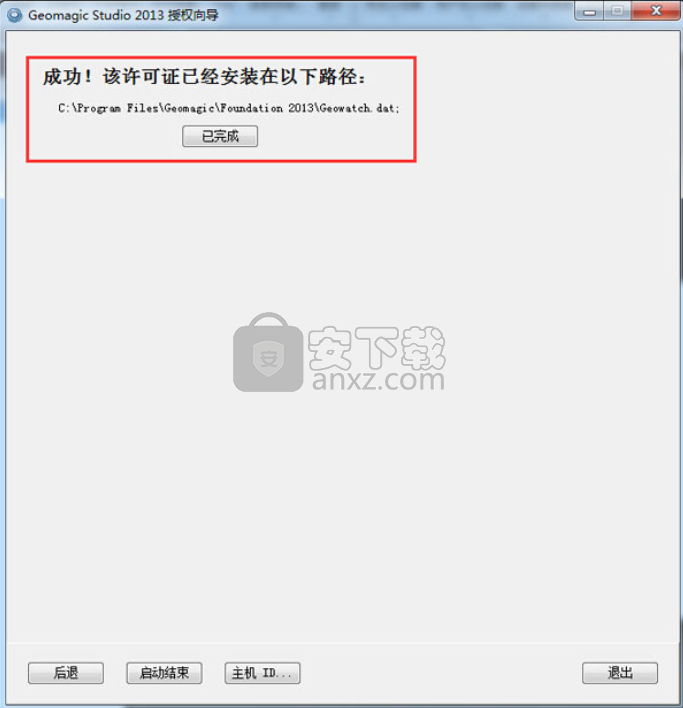
使用方法
1、在软件的主界面中点击“视图”,可以进行平行投影以及重置的设置
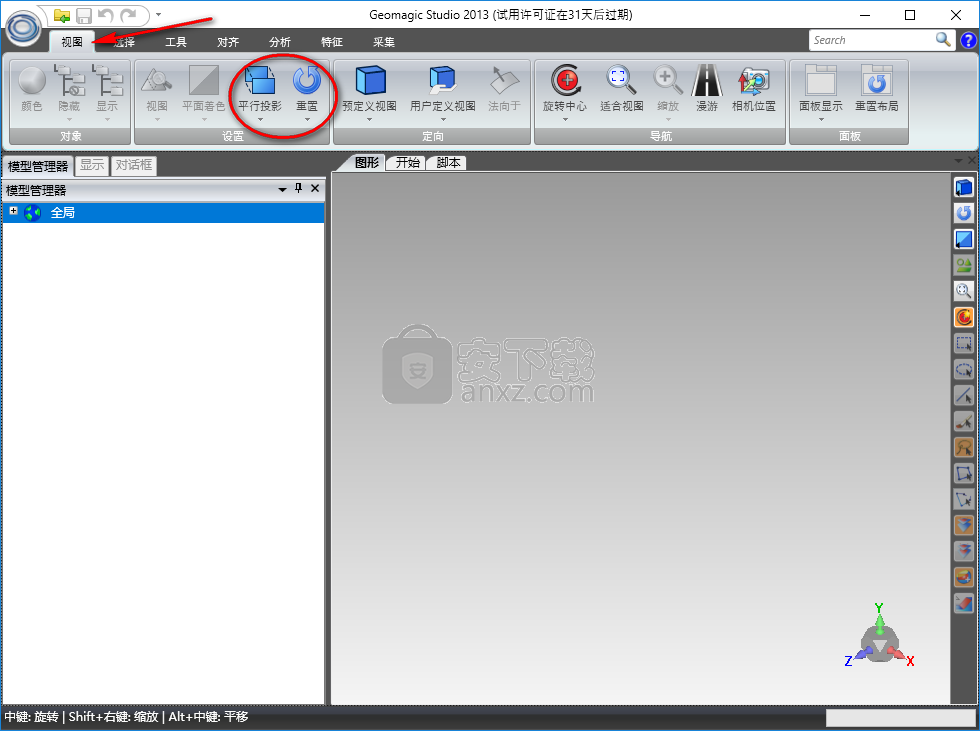
2、点击如图所示的“重置”图标,可以重置当前视图、所有视图以及重置边框
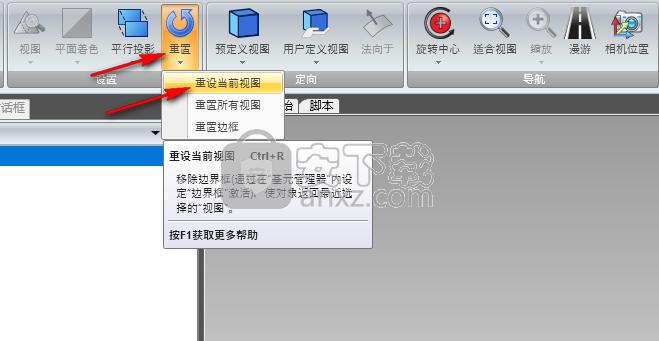
3、可以在如图所示的相机位置查看中,对相对方位、缩放以及相机位置等参数进行设置
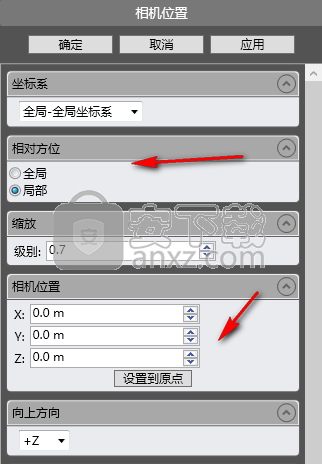
4、点击软件中的“坐标系”图标按钮,可以在其下拉列表中点击使用“切换显示”

5、在如图所示的窗口中,点击如图所示的“视图”显示图标,可以查看其等测试图、俯视图、后视图以及其他视图
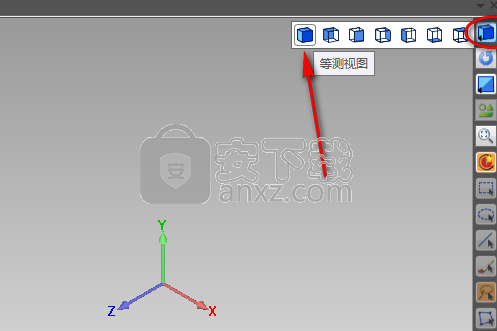
6、软件中点击任如图所示的宏图标按钮。可以启用宏服务器和关闭宏服务器
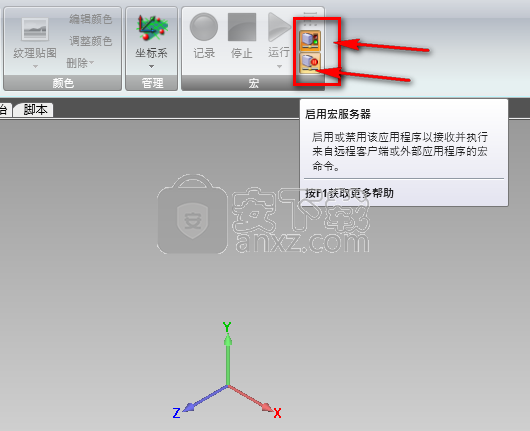
7、点击软件中的“脚本”按钮,在点击如图所示的空白“文件”图标,可以新建一个宏脚本
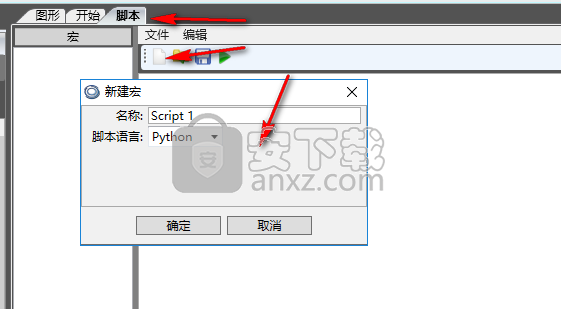
8、点击软件右上方的“?”按钮,可以获得如图所示的帮助
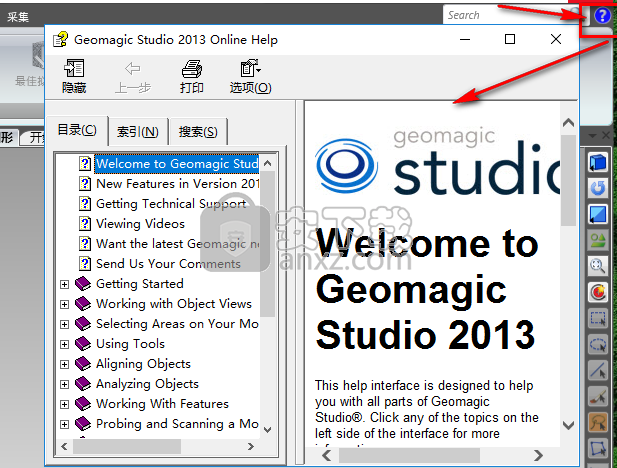
更新列表
重点改进:
1、改进特征的创建和编辑
在Qualify里特征是核心(比如GD&T、对齐、测量等等都会用到特征)
2、创建一系列硬测功能
硬测GDT
硬测特征及编辑
3、无CAD模型的情况下,能使用更多的流程
3D 名义模型不应是一个要求
4、开放测量功能到平台
已经开发了点和三角网格的功能,又增加了测量工具
5、V2012只开放了点和网格命令,而V2013开放了检测功能
一般改进:
减少界面的应用
改进的特征创建&编辑
改进的快捷特征
预选的加亮显示
改进的硬测特征编辑
改进的硬测GDT 的能力
增加了更多的声音到硬探针功能里
硬测时增加形状误差到DRO里
崭新的快速对齐命令
崭新的N点对齐命令
测量特征时提取名义值
用于硬件插件的连接按钮
基于硬测的补偿矢量
投影平面切换
人气软件
-

理正勘察CAD 8.5pb2 153.65 MB
/简体中文 -

浩辰CAD 2020(GstarCAD2020) 32/64位 227.88 MB
/简体中文 -

CAXA CAD 2020 885.0 MB
/简体中文 -

天正建筑完整图库 103 MB
/简体中文 -

Bentley Acute3D Viewer 32.0 MB
/英文 -

草图大师2020中文 215.88 MB
/简体中文 -

vray for 3dmax 2018(vray渲染器 3.6) 318.19 MB
/简体中文 -

cnckad 32位/64位 2181 MB
/简体中文 -

Mastercam X9中文 1485 MB
/简体中文 -

BodyPaint 3D R18中文 6861 MB
/简体中文


 lumion11.0中文(建筑渲染软件) 11.0
lumion11.0中文(建筑渲染软件) 11.0  广联达CAD快速看图 6.0.0.93
广联达CAD快速看图 6.0.0.93  Blockbench(3D模型设计) v4.7.4
Blockbench(3D模型设计) v4.7.4  DATAKIT crossmanager 2018.2中文 32位/64位 附破解教程
DATAKIT crossmanager 2018.2中文 32位/64位 附破解教程  DesignCAD 3D Max(3D建模和2D制图软件) v24.0 免费版
DesignCAD 3D Max(3D建模和2D制图软件) v24.0 免费版  simlab composer 7 v7.1.0 附安装程序
simlab composer 7 v7.1.0 附安装程序  houdini13 v13.0.198.21 64 位最新版
houdini13 v13.0.198.21 64 位最新版 















